Page 1
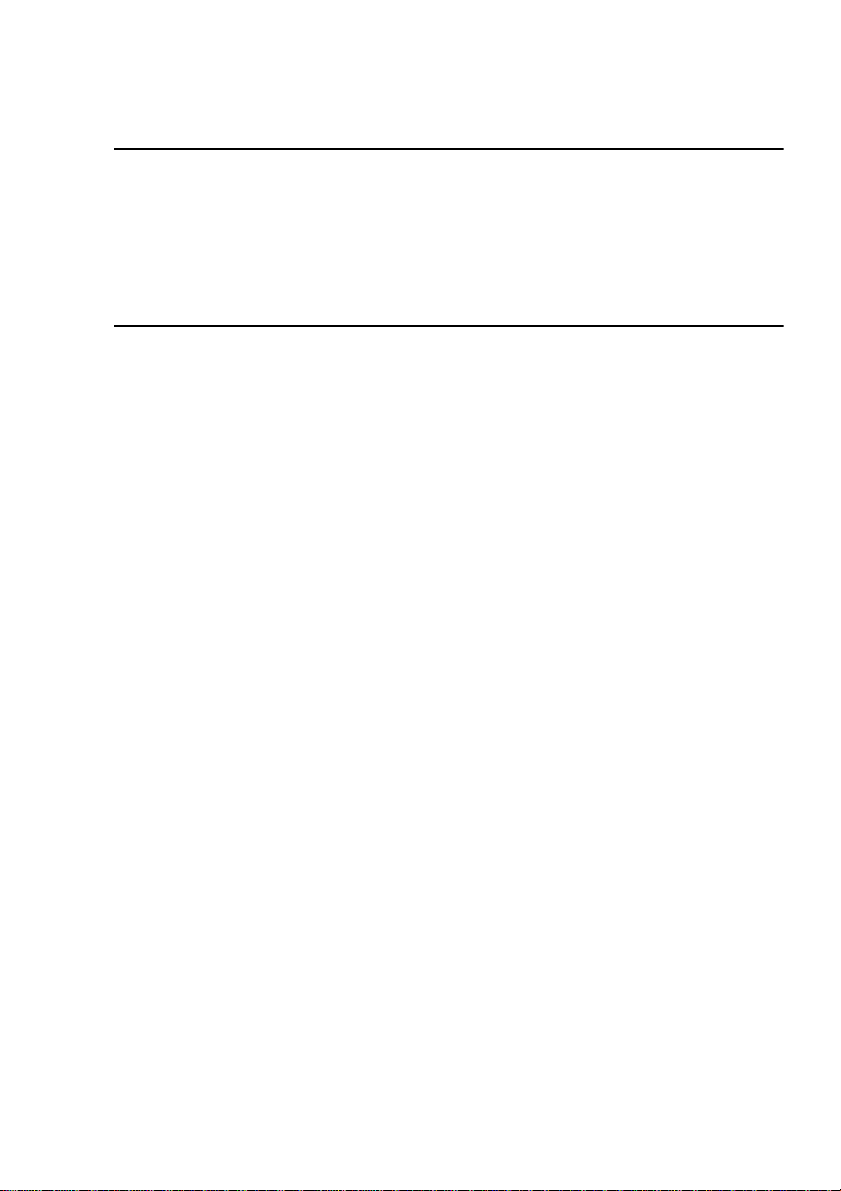
®
magicolor3100
Guíadeinstalación
Notasalusuario:
EstaGuíadeinstalaciónleayudaráaUd.ainstalarlaimpresoramagicolor3100.
Asimismocontieneinformaciónespecíficasobrelamagicolor3100.
1800656-007B
Page 2
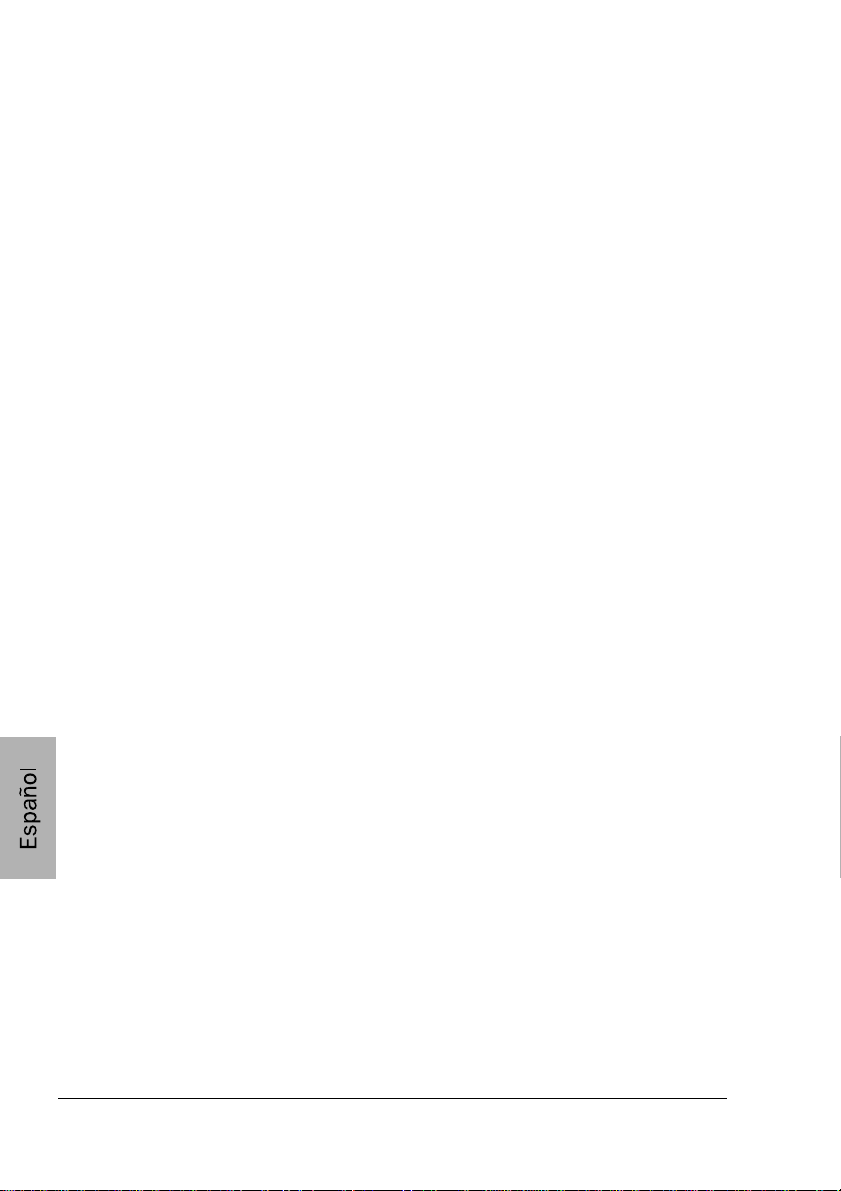
Gracias
Graciasporhabercompradounamagicolor3100.Ud.hahechounaelección
excelente.Sumagicolor3100hasidoconcebidaespecialmenteparaunrendimiento
óptimoenWindows,enredesTCP/IPyenentornosdeMacintosh.
Marcasregistradas
LassiguientessonmarcasregistradasdeMINOLTA-QMS,Inc.:QMS,ellogotipode
MINOLTA-QMSymagicolor.
MinoltaesunamarcaregistradadeMinoltaCo.,Ltd.Otrosnombresdeproductos
mencionadosenestemanualpuedenasimismosermarcascomercialesomarcas
registradasdesustitularesrespectivos.
Declaracióndepropiedad
Elsoftwarecodificadodigitalmenteeincluidoconsuimpresoraestáprotegidoporlos
derechosdeautor©2002 deMINOLTA-QMS,Inc.Sereservantodoslosderechos.
Estesoftwarenodebeserreproducido,modificado,visualizado,transferidoo
copiadoenformaalgunaodemaneraalgunaencualquiermedio,totalo
parcialmente,sinelpermisoexpresoyporescritodeMINOLTA-QMS,Inc.
Notasobrederechosdeautor
Lapresenteguíaestáprotegidaporderechosdeautor©2002 deMINOLTA-QMS,
Inc.,OneMagnumPass,Mobile,AL36618.Todoslosderechosreservados.Este
documentonodebesercopiado,totalniparcialmente,nitampocosertraducidoa
otromediooidioma,sinelpermisoescritodeMINOLTA-QMS,Inc.
Notasobreelmanual
MINOLTA-QMS,Inc.sereservaelderechodemodificarestemanualyelequipoaquí
descritosinavisoprevio.Sehanllevadoacabograndesesfuerzosparaasegurar
queestemanualestélibredeinexactitudesyomisiones.Noobstante,MINOLTAQMS,Inc.noofrecegarantíaalgunaincluyendo,perosinlimitarsea,lasgarantíasde
vendibilidadylaaptitudparaunfinespecíficoenloquerespectaaestemanual.
MINOLTA-QMS,Inc.noasumeresponsabilidadnitampocogarantíaalgunapor
errorescontenidosenestemanualopordañosocasionales,especialeso
secundariosqueresultendelaentregadeestemanualodelusodelmismoenla
operacióndelequipoobienenrelaciónconelrendimientodelequipoalseroperado
correspondientemente.
Registrodelaimpresora
Internet–Vayaalsitiowww.onlineregister.com/minolta-qms/ysigalasinstrucciones.
CD-ROM–SigalasinstruccionesenelCD-ROMSoftwareUtilities.
Page 3
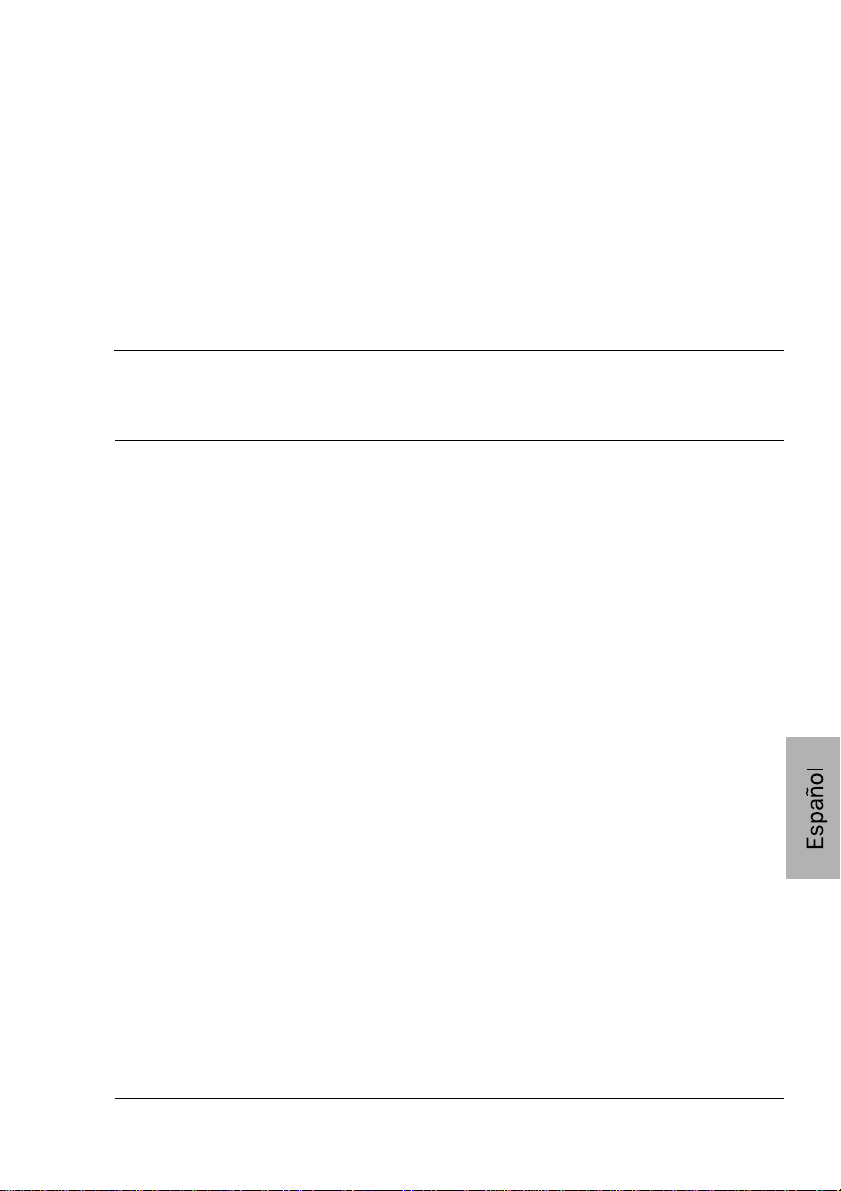
Índice
Familiarización con su impresora ........................................................... 5
Características de la magicolor 3100 ...................................................5
Requerimientos de colocación.............................................................. 5
Coloque la impresora. ...........................................................................6
Partes de la impresora ..........................................................................7
Juego de documentación.........................................................................8
Instalación de su impresora...................................................................10
Alcance del suministro ........................................................................10
Desembalaje de la impresora .............................................................10
Instale la unidadde formación de imágenes ......................................12
Instalación de los cartuchos de tóner.................................................. 14
Colocación de la bandeja de medios .................................................16
Carga de la bandeja multiusos ........................................................... 19
Instalación de accesorios ......................................................................20
Conexión / encendido de la impresora .................................................21
Los pasos a seguir..................................................................................21
Vista de conjunto del menú de configuración .................................... 22
Menú Seguridad ................................................................................. 22
Menú Control Operador.......................................................................23
Menú Administracion ..........................................................................24
Page 4
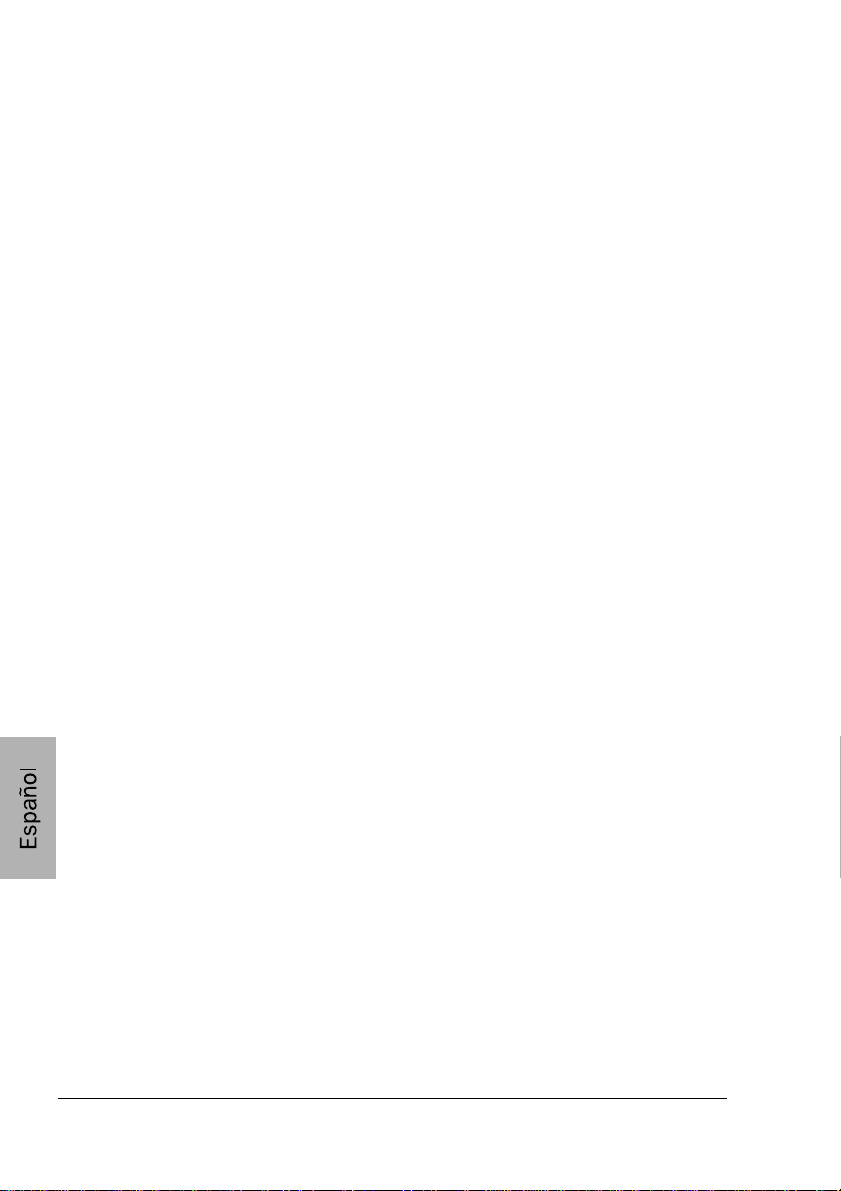
Sub-menús para entornos de red........................................................25
El panel de control ..................................................................................25
Selección del idioma para la ventana de mensajes.............................26
Indicadores del panel de control..........................................................26
Teclas del panel de control..................................................................27
Teclas Menu, Select, Previous y Next.................................................28
Registro de color lateral.......................................................................28
El panel de interfaces .............................................................................30
Eliminación de fallos ..............................................................................31
Resolución de problemas durante la instalación .................................31
Accesorios y materiales de consumo ...................................................33
Accesorios ...........................................................................................33
Materiales de consumo........................................................................34
Cumplimiento de normas .......................................................................35
Declaración de conformidad con las normas de la
Comisión Federal de Comunicaciones ..............................................37
EN 55022 ............................................................................................37
Aviso a los usuarios en Canadá .........................................................38
Seguridad del láser..............................................................................38
Avisos internacionales.........................................................................38
Notas referentes a la garantía ................................................................39
Índiceiv
Page 5
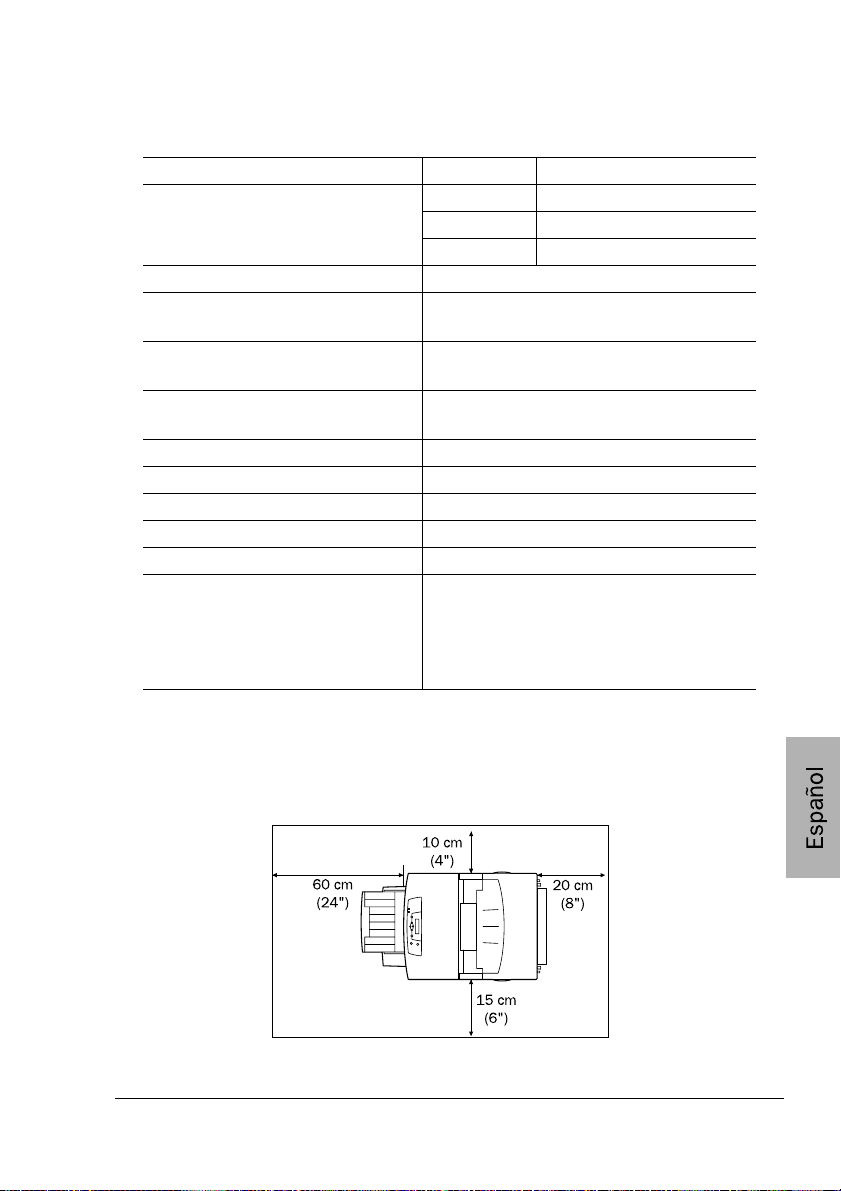
Familiarización con su impresora
Características de la magicolor 3100
Características Detalle Calidad de impresión
Velocidad de impresiónppm
(Letter/A4:en colores y monocromo negro)
Memoria SDRAM 256 MB
Bandeja de medios superior
para 500 hojas
Bandeja de medios multiusos
de 100 hojas
Alimentador de alta capacidad
(HCIF) de 1,000 hojas ( 2 x 500)
IEEE-1284 paralelo Estándar
Ethernet Estándar
USB Estándar
Disco duro IDE interno Opcional
Reloj de tiempo real Opcional
Impresiónautodúplex Estándar (si se dispone de suficiente
Hasta 16 Estándar—600 dpi
Hasta 16 Calidad—1200 dpi
Hasta 8 Fino—1200 dpi
Estándar
Estándar
Opcional
memoria. Po r ejemplo, la calidad de
impresiónFina1200dpidúplexdeuna
página tamaño legal requerirá de 288
MB de memoria SDRAM).
Requerimientos de colocación
Vista superior
Familiarización con su impresora
5
Page 6
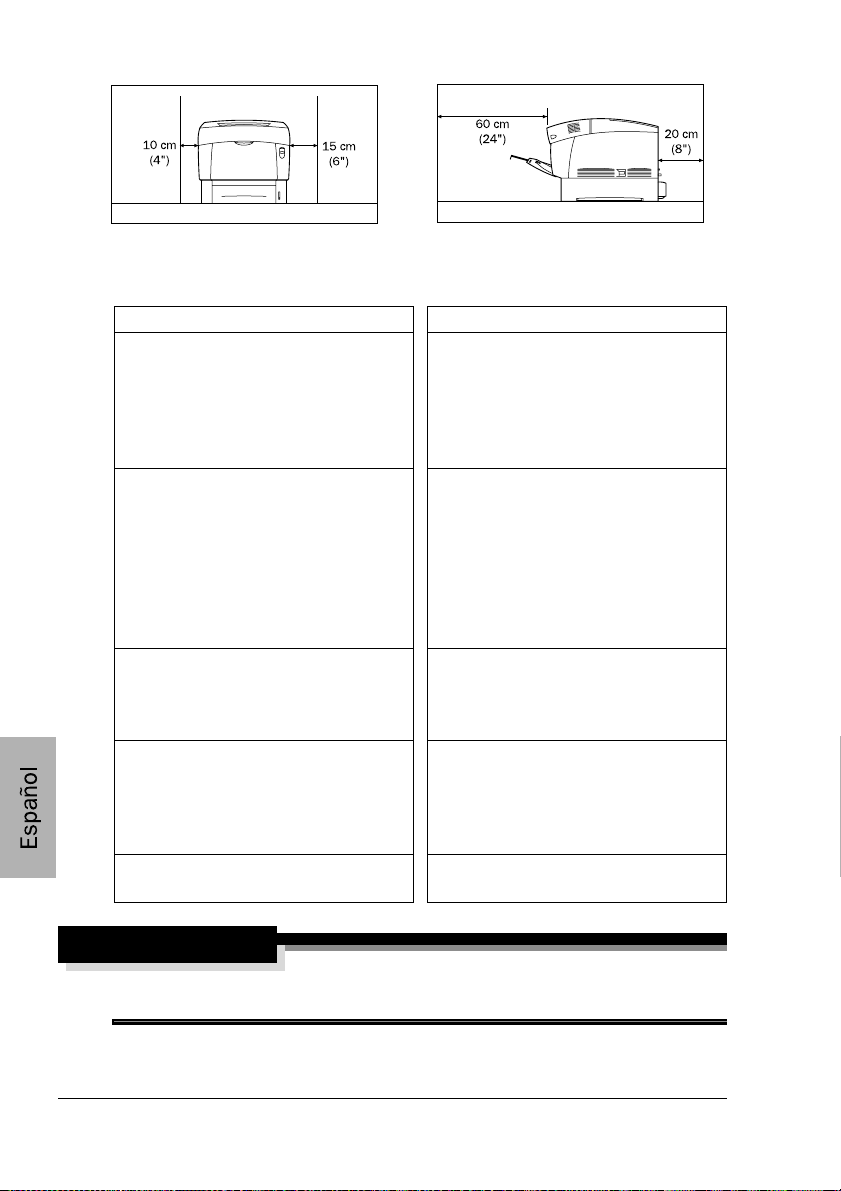
Vista frontal
Coloque la impresora
De l a siguiente manera... Pero lejos de...
Sobre una superficieplana, estable
nivelada horizontalmente(±5° o
menos en cualquierpunto de la
impresora).
Cerca del suministroeléctrico debidamente conectado a tierra (con
una toma de electricidad exclusiva)
que cumplaconlasespecificaciones
de la impresora. Cerca de su ordenador. A una distancia de 2 m (6.5')
o menos para una conexión paralela
bidireccional IEEE 1284.
Con suficiente espacio para permitir
la adecuada ventilación y fácil accesibilidad con fines de servicio técnico.
En un área con una temperatura
ambientalentre 10° a 32° C
(50°-90° F) y una humedad relativa
entre 15% a 85% (sin condensación).
A unaaltitud de entre 0 y 3,100 m
(0-10,170').
Vista lateral
La l uz solar directa. Fuentes de
calor o refrigeración, de cambios
extremos de temperatura o humedad, del viento y del polvo.
De fuego abierto o de objetos que
puedan inflamarse fácilmente.
Una conexión al mismo circuito eléctrico tales comoaparatos de alta
tensión. Equipo que genere ruido,
tal como una copiadora o un acondicionador de aire, y de campos de
fuerte emisión magnética, tales
como una nevera.
Agua, tuberías de agua, contenedores de líquidos (bebidas) y vapores
o químicos corrosivos, tales como
amoniaco.
Piezas metálicas pequeñas y sueltas,talescomosujetadoresde papel
ygrampas.
Vibración excesiva.
ADVERTENCIA!
La obstrucción de las rejillas de ventilación puede traer consigo riesgo
de i ncendio.
No i ncline la impresora más de 10° cuando la traslade a otro lugar.
Familiarización con su impresora6
Page 7
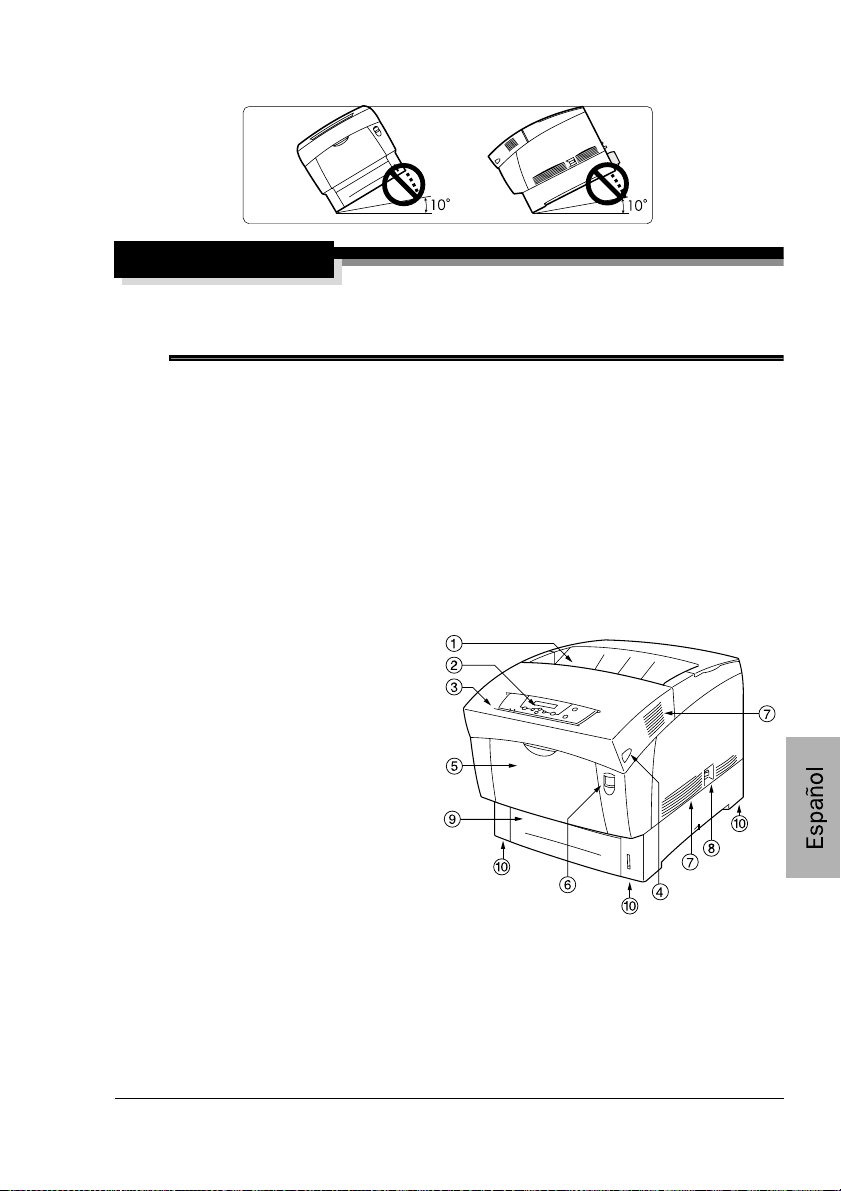
ADVERTENCIA!
Para productos instalados fuera de América del Norte, no conecte el
conductor de puesta a tierra a tuberías de gas o agua o a la conexión a
tierra de teléfonos.
Para más detalles, consulte la Guía del usuario en el CD-ROM Documentation.
Partes de la im presora
Las ilustraciones en estas páginas muestran las partes de suimpresoramencionadasa lo largode esta guía, por ellosírvasededicar algo de tiempo para
familiarizarse con ellas.
Vista frontal
1–Cubierta superior / bandeja
de entrega cara arriba
2–Panel de controly ventana
de mensajes
3–Cubierta frontal
4–Seguro de cubierta B
5–Bandeja multiusos
(se muestra cerrada)
6–Seguro de cubierta A
7–Rendijas de ventilación
8–Interruptor
9–Bandeja de medios
superior estándar
10–Guía de nivel de medios de
impresión
11–Asas de transporte
(a ambos lados)
Familiarización con su impresora
7
Page 8
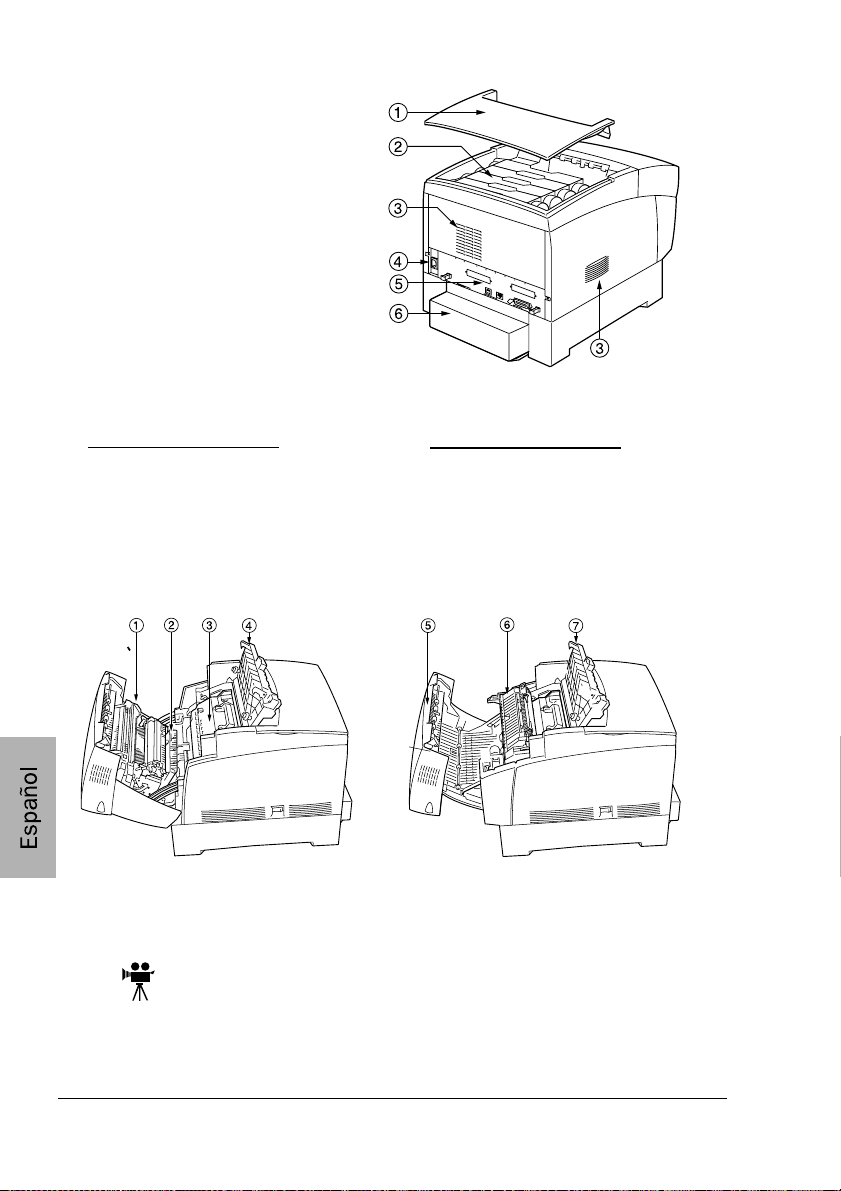
Vista trasera
1–Cubiertasuperior
2–Cartuchos de tóner
3–Rendijas de ventilación
4–Conexión CA
5–Panel de interface
6–Cubierta de la bandeja
de medios
Vista superior interna
Al presionar el seguro A
(véase vista frontal)
1–Unidad de transferencia
2–Rodillos de registro
3–Unidad de formación de imágenes
4–Cubierta de launidad de formación
de i mágenes
Al presionar elseguro B
(véase vista frontal)
5–Rotador del duplexor
6–Unidad de fijación
7–Cubierta de la unidad de
formación de imágenes
Juego de documentación
Si utiliza la versión Acrobat PDF de esta guía,pulse el icono para ver
un breve vídeo QuickTime del procedimiento descrito en el texto.
Juego de documentación8
Page 9
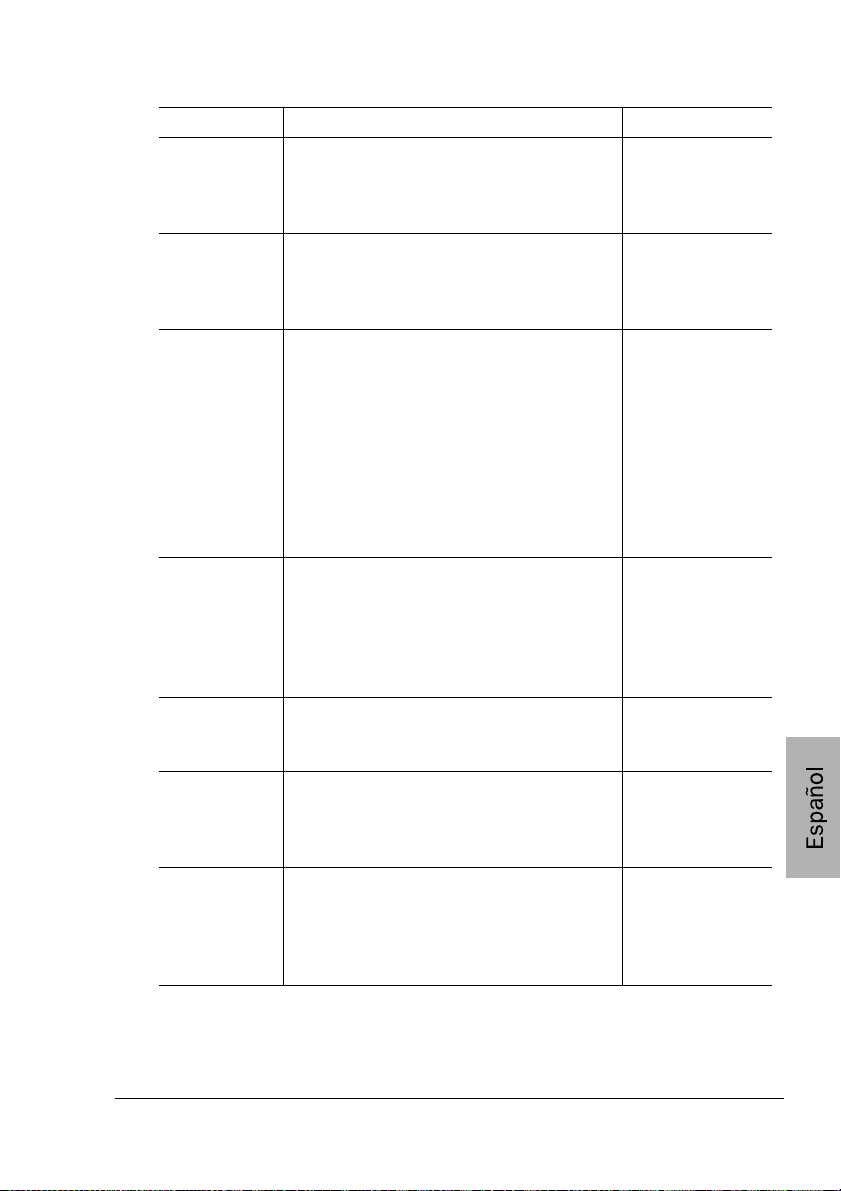
Acrobat Reader y un enlace para la descargade QuickTime se encuentran
también en ambos CD- ROMs.
Manual Descripción Ubicación
Guía de instalación
Guía de software
Guía del
usuario
CrownBooks Estos manuales proporcionan informa-
Guía de instalación
rápida
Guía de mantenimiento
Guía de servicio y
soporte
Es el documentoqueUd.ahoratieneante
sí.
Esta guía le ayuda a instalar el software
de su impresora.
Esta le guía a travésde l a operación diaria de su impresora, i ncluyendo información acerca de archivos de impresión,
recarga de los medios de impresión y la
sustitución del tóner.También incluye
informaciónsobre accesoriosadicionales;
limpieza y mantenimiento de su impresora; mejoramiento de la calidad de
impresión; y eliminación de fallos de la
impresora.
ción detallada sobre la arquitectura
Crown, impresión a color, configuración
del menú, así como sobre la conexión y
configuraciónavanzadadeordenadoresy
redes de ordenadores.
Proporcionainformacióndecómo instalar
rápidamentesu i mpresora.
Esta guía puede usarse como referencia
rápida acerca del uso y del cuidado de la
impresora, así como de la eliminación de
fallos.
Aquí encontrará Ud.una lista de puntos
de servicio y apoyo para su impresora
alrededordel mundo. Información actualizada recientemente se encuentra también disponible en www.minolta-qms.com.
Documento
impreso y
CD-ROM Doc u-
mentation
Documento
impreso y
CD-ROM Doc u-
mentation
CD-ROM Doc u-
mentation
CD-ROM Sof tware Utilities
CD-ROM Doc umentation
CD-ROM Doc umentation
CD-ROM Sof tware Utilities
Juego de documentación
9
Page 10
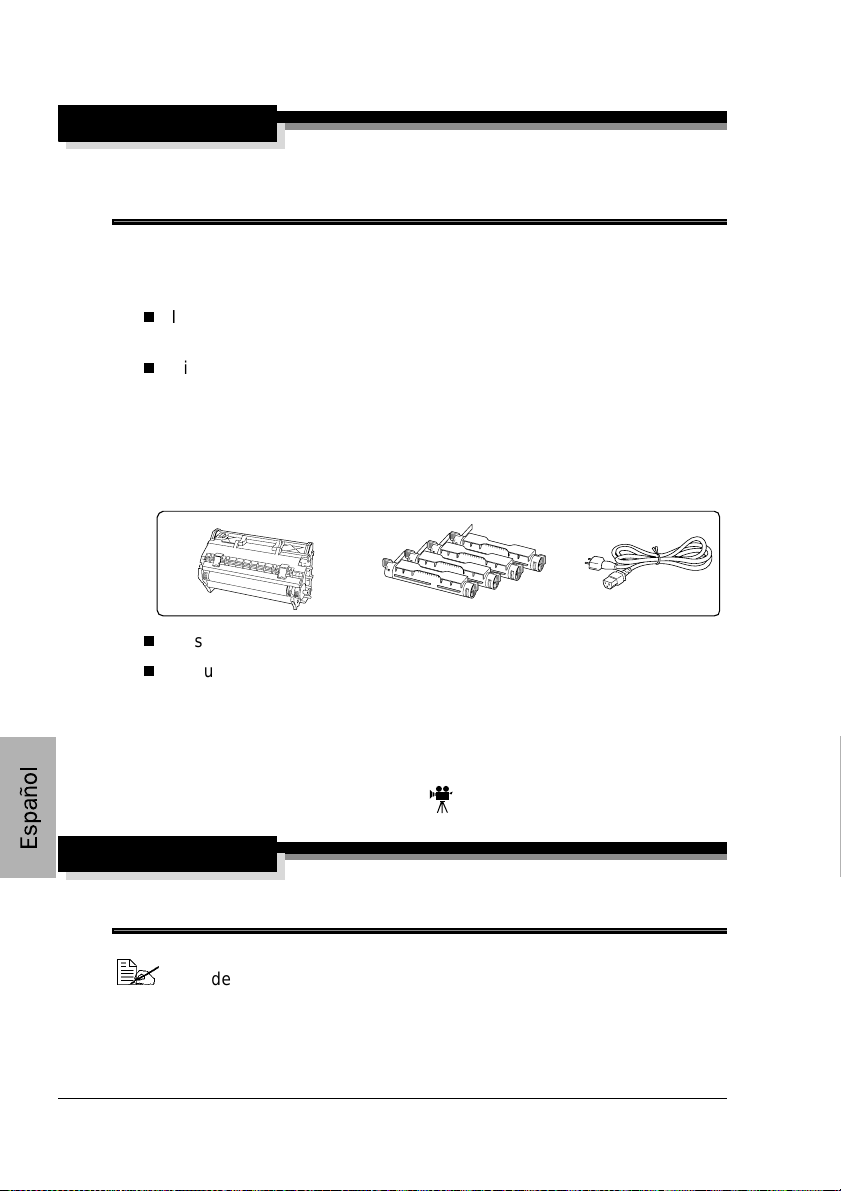
Instalación de su impresora
ADVERTENCIA!
Su impresora pesa aproximadamente 29.5 Kg (65 libras) si n materiales
de consumo. Asegúrese de disponer de ayuda para levantarla y
moverla.
Alcance del suministro
Impresora (con bandeja superior de mediospara 500 hojas, bandeja
multiusos para 100 hojas)
Kit de materiales de consumo
a Unidad de formación de imágenes(que incluye 4 OPCs con
reveladoresy un rodillo de transferencia)
b 4 cartuchos de tóner
c Cable de alimentación (sutipo depende del lugar donde ha sido
vendida la impresora)
a
Dos CD-ROMs (Software Utilities y Documentation)
Documentación(véase "Juego de documentación" en lapágina 8.)
En el suministro no se incluyen cables de interface.En caso de necesitarlos,
póngase en contacto consu vendedor local o con una tienda de equipos de
computación.
b
c
Desembalaje de la impresora
ADVERTENCIA!
No conecte el cable de alimentación hasta el momento que se le
indique.
Guarde los materialesde embalaje en caso de que tengaque transportar su impresora.
Una vez retirados los consumibles y la cajade cartón siga las siguientes instrucciones para desembalar laimpresora.
Instalación de su impresora10
Page 11
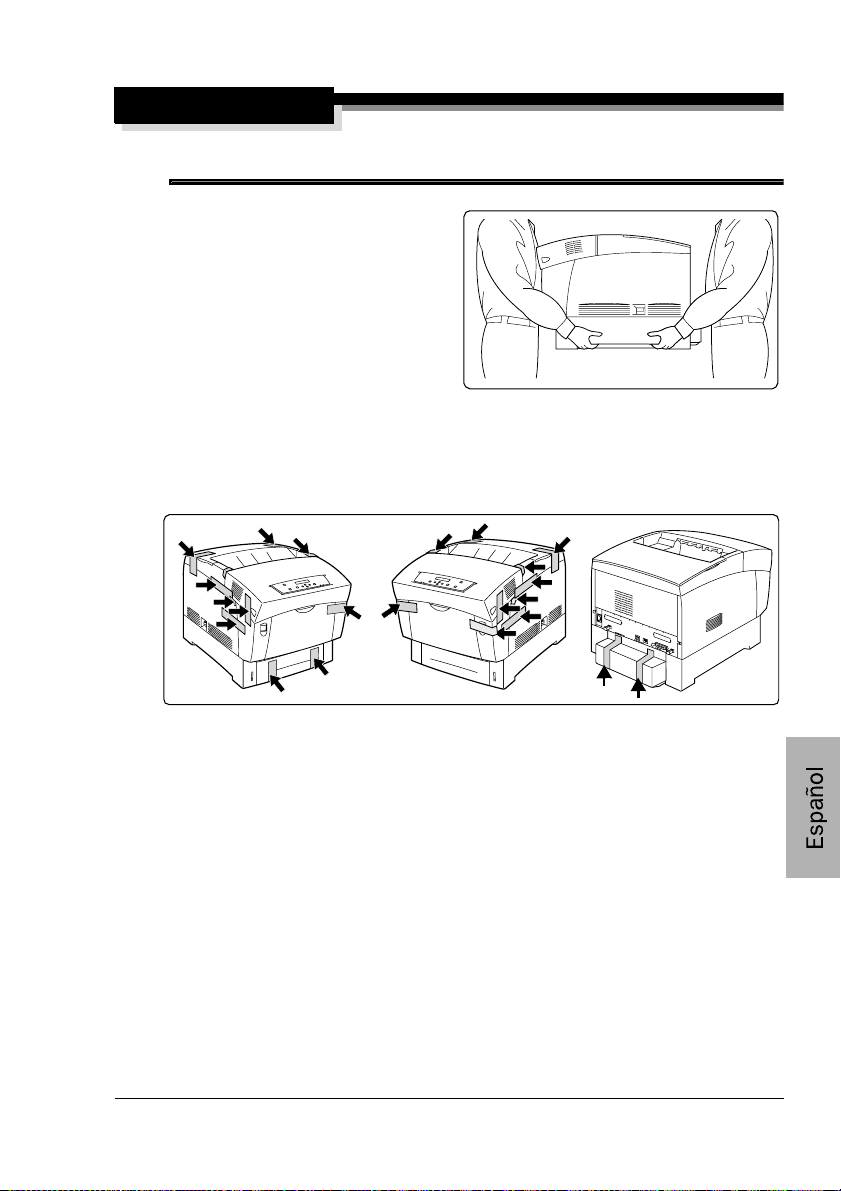
1 Retire la cubierta protectora de plástico.
ADVERTENCIA!
Levante la impresora únicamente por la parte frontal y por la trasera.
Levantarla por los lados podría provocar que se vuelque.
2 Con l a ayuda de otra persona,
saque la impresora de la caja
de cartón.
Evite en todo momento inclinarla más de 10° en cualquier
dirección.
Para obtener la mejor calidad
de i mpresión y la mayorduración de los materiales de consumo, coloque la impresora sobre una
superficie firme, plana y nivelada capaz de soportar aproximadamente
35 Kg (77 libras).
3 Retire las cintas adhesivas del exterior de la impresora.
Instalacióndesuimpresora
11
Page 12
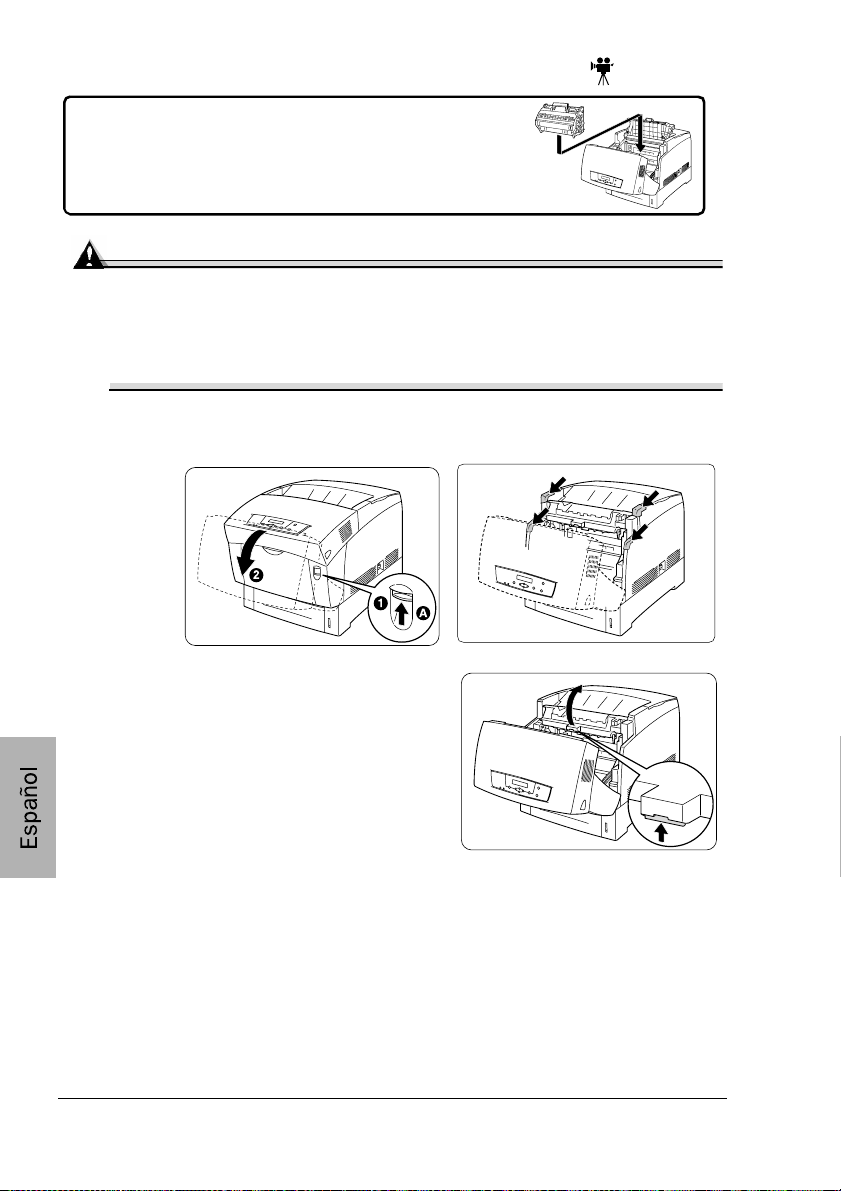
Instale la unidad de formación de imágenes
La unidad de formación de imágenes contiene 4
OPCs (Organic Photo Conductors) y reveladores y
un rodillo de transferencia que formanla imagen
que es revelada y transferida a los medios de
impresión.
Atención
La correa OPC es extremadamente sensible a la luz brillante, a la luz
solar directa y al tacto. Debe permanecer siempre dentro de su bolsa
protectorahastaque Ud. esté listo para instalarlo.Cualquier exposición
a la luz deberá limitarse a menos de dos minutos,pues de lo contrario
podría resultar dañada permanentemente.
1 Abra la cubierta frontal (presione el seguro A) y retire l as cintas adhesi-
vas.
2 Abra la cubierta de la unidad de for-
mación de imágenes.
3 Saque la unidad dúplex de su empa-
que.
Instalación de su impresora12
Page 13

4 Sujetandolaunidadde formación de imágenes horizontalmente,tirede la
lengüetaretirándola completamentede la unidad yretireluego la cubierta
protectora.
5 Inserte suavemente la unidad de
formaciónde imágenes en la impresora siguiendo las flechas que se
encuentranen ésta hasta asentarla
sobre las cuatro espigas.
Atención
De no alinearla correctamente,
podría Ud. dañar la unidad de
formación de imágenes.
6 Retire la hoja de protección.
Deséchela debidamente
conforme a las normas locales. No la deseche quemándola.
Atención
No toque el rodillode transferencia negro ni permita que ésteentre
en contacto con el OPC. El tambor es muy sensible a la grasa de las
manos y a rasguños, l os mismos que reducen la calidad de
impresión. Este tipo de daño no está cubierto por la garantía del
producto.
Instalacióndesuimpresora
13
Page 14

7 Cierre la cubiertade la unidad de for-
mación de imágenes
8 Cierre la tapa frontal
Instalación de los cartuchos de tóner
Su impresora usacuatro cartuchos de tóner, de
adelante hacia atrás: amarillo, m agenta, ci ano y negro.
El tóner no es tóxico. En caso de que entre en contacto con sus manos, láveselas con agua fría y un detergente suave y neutral. Si llegara a ensuciar su
ropa con tóner, sacúdala ligeramente para retirarlo lo más que se pueda. Si
quedase aún tóner en la vestimenta, enjuáguela con agua fría, no caliente,
para retirarlo.
ADVERTENCIA!
Si le entrase tóner a los ojos, láveselos de inmediato con agua fría y
consulte a un médico. Mayor información en las Material Safety Data
Sheets (hojas de datos de seguridad del material) (MSDS) en
www.minolta-qms.com (pulse Online Help & Drivers).
.
.
1 Saque elnuevo cartucho de tóner negro de su caja.
Instalación de su impresora14
Page 15

2 Retire la cubierta superior.
Atención
Cada cartucho de tóner posee una
etiqueta de color que corresponde
a l a etiqueta de color que se
encuentra a la derecha de las
ranuras donde entran los
cartuchos. Instale siempre el
cartucho de tóner en la ranura con
la etiqueta del color
correspondiente.
3 Sujetando el cartucho con ambas
manos, sacúdalo suavemente siete u
ocho veces a fin de distribuir uniformemente el tóner.
El cartucho de tóner deberá
sacudirse únicamente en esta
oportunidad, antes de la instalación y antes de retirar el
sello del tóner en el paso 6.
4 Alineecada cartuchodetóneren las
guías de cartucho e inserte suavementeelcartuchoenlaimpresora.
El cartucho deberá ingresar fácilmenteenlaimpresora.
5 Gire suavemente el bloqueador de
tóneralaposicióndecierre(adelante) (para ello deberá hacer clic).
Instalacióndesuimpresora
15
Page 16

6 Tire del s ello del tóner directamente
hacia arriba.
ADVERTENCIA!
Tirarlo hacia el frente o lateralmente
podría dañar el cartucho.
7 Repita los pasos3 a 6 parainstalar
los tres cartuchosde tóner restantes
(en el siguienteorden: ciano, magnetay amarillo).
8 Vuelva a colocar lacubierta superior.
Colocación de la bandeja de medios
Para más información sobre el "Uso de medios de
impresión" consulte la Guía del usuario. Para hacer
pedidos de medios de impresión aprobados póngase
en contacto con su concesionario local o vaya a
www.minolta-qms.com.
1 Saque la bandeja de medios y retire
los empaques.
La i lustración muestra una
bandeja de medios superior;
sin embargo, las instrucciones
son las mismas para l a bandeja de alimentación de alta
capacidad (HCIF).
2 Usando las dos manos, levante la
bandeja de medios ligeramente para
retirarlade l a impresora y colóquela sobreuna superficie plana.
Instalación de su impresora16
Page 17

3 Ajuste las dos guías laterales de
medios.
4 Levante suavemente la guía límite
de medios y colóquela en la ranura
que corresponda a los medios usados.
Atención
Si la guía limite no se encontrase en la posición correcta, la
detección automática del tamaño de medios no f uncionará.
5 Abanique una pila de aproximada-
mente 500 hojas de papel A4/letter.
En l a parte interna derecha de la
bandeja existe una marca de límite
de l lenado. La bandeja de medios
superior estándar tiene una capacidad de 500 hojas de papel bond de
75 g/m² (20 libras).
Atención
No sobrecargue la bandeja. Elpapel debe encajar fácilmente entre
las guías. Lasguías ajustadas indebidamente pueden perjudicar la
calidad de impresión y provocar atascamientos o daños en la
impresora.
Instalacióndesuimpresora
17
Page 18

6 Cargue los mediosde impresión con la
cara hacia arriba.
A menudo, una flecha en la etiquetadel
paquete de mediosde impresión
señala la cara de impresión del mismo.
Cerciórese que las esquinas del
medio de impresiónse encuentren
debajo de los salientes separadores y
que no estén dobladas.
Atención
Reajuste siempre las guías de los
medios de impresión después de
insertaréstos. Las guíasajustadas
indebidamente pueden perjudicar
la calidad de impresión y provocar
atascamientos o daños en la
impresora.
7 Inserte la bandejade medios nueva-
menteenlaimpresora.
Para más información sobre la carga
y el uso de mediosde impresión A5 y
otros tipos consulte "Uso de m edios
de impresión" en la Guíadel usuario.
Instalación de su impresora18
Page 19

Verifique elindicador de medios de
impresión para cerciorarse que la
bandeja cuanta con ellos. Use este
indicador para determinar cuando
deba rellenar la bandeja.
Cargadelabandejamultiusos
No coloque objetos pesados sobre la bandeja multiusos ni trate de abrirla por la fuerza. La bandejamultiusos se usa para todo tipo de medios de impresión,
especialmentesobres, etiquetas, postales de norma
japonesa y papelgrueso.
1 Abra la bandeja multiusos.
2 Ajuste las guías de mediode i mpre-
sión para adaptarlas al tamaño de
medio que está cargando.
La extensióntelescópicahace posible
cargar medios de impresión largos.
3 Abanique una pila de aproximada-
mente 100 hojas de medio de impresión.
Instalacióndesuimpresora
19
Page 20

Hay una marca de llenado en el interior de la bandeja. La bandeja multiusos acoge aproximadamente100 hojas demedios de 75 g/m² (20 libras).
Atención
No sobrecargue la bandeja. Elpapel debe encajar fácilmente entre
las guías. Las guías ajustadas indebidamente pueden perjudicar la
calidad de impresión y provocar atascamientos o daños en la
impresora.
4 Cargue el medio cara abajo,con el
borde corto superiorhacia la impresora.
Unaflechaenlaetiquetadelembalaje
del medio suele a menudo indicar el
lado de impresión del m ismo.
5 Cerciórese que los medios de impre-
sión encajen correctamente en la
bandeja.
Para más información sobre lacarga y el
uso de papel consulte "Uso de mediosde
impresión" en laGuía del usuario.
Instalación de accesorios
Atención
La instalación de los accesorios requiere siempre que la impresora y
los accesorios estén apagados y desenchufados durante la instalación.
Si adquirió accesorios adicionales para la impresora, instálelos ahora.
Si se adjuntaron instrucciones de instalación del accesorioen cuestión, respételas. De lo contrario, encontrará las instrucciones en la Guía del usuario.
Se puede encontrar una lista completa en "Accesorios y materiales de consumo" en la página 33. Consulte www.minolta-qms.com para números de
piezas y precios.
Instalación de accesorios20
Page 21

Conexión / encendido de la impresora
Cerciórese de que la impresora estéapagada.
1
2 Enchufe el cable de alimentación en la
impresora y en una toma eléctrica
exclusiva con puesta a tierra y protegida contra sobretensión.
3 Encienda la impresora.
Conforme a las directivas UL,
"El conector hembra del aparato se considera el dispositivo
principal de desconexión".
Luegodecalentaraproximadamente6
minutos (bajo condiciones normales
de temperatura y humedad), su impresora imprimirá una página inicial, apareciendo "IDLE" en la ventana de
mensajes.
Este calentamiento de 6 minutos tiene lugar únicamente cuando
se ha instalado una nueva unidad de formación de imágenes. El
calentamiento normal duraaproximadamente 90 segundos.
Si no apareciese "IDLE" enlaventanade mensajes una vez que se haya
encendido la impresora, verifique nuevamente elprocedimiento de instalación. Si no se imprimiesela página inicial o la calidad de impresión
fuera insuficiente, vaya a la "Eliminación de fallos" en la página 31.
Después de 30 minutos de inactividad, la impresora cambia
automáticamenteal m odo economizador (ahorro de
energía). En el menú "Adminstration/Maquina/Ahorro Energia",
puede usted modificar cuantosminutos esperará la impresora
antes de cambiar al modo economizador.
Los pasos a seguir
Ud. ha concluido la i nstalación del equipo de su magicolor 3100. Si bienrecomendamos leer detenidamente esta guía, hay tres pasos más que Ud. tiene
que seguir paraponer en operación su magicolor 3100 con éxito:
Conexión / encendido de la impresora
21
Page 22

Seleccione Ud. el lenguaje que prefiera para la ventana de mensajes
(consulte "Seleccióndel idioma parala ventana de mensajes" en la
página 26), si su idioma no es el inglés.
Verifique / aj uste elregistrolateralde color (consulte la "Registro de color
lateral" en la página 28),
Instalelos controladores para la m agicolor 3100 (consulte la Guíade software CrownMINOLTA-QMS).
Vista de conjunto del menú de configuración
Su magicolor 3100 se encuentra equipada con un menú de configuración.
Este menú le permite a Ud. configurar las condiciones estándar de funcionamiento para su impresora y la configuración para su uso en entornos de red.
A continuación se muestran sucesivamente los tres menús: En situaciones
normales, Ud. no tendrá necesidad de efectuar otro tipo de ajustesque los
indicados en esta Guí a de instalación.
Menú Seguridad
CONFIGURACION
SEGURIDAD
Menu Operador
Menu Administrac
Contrasena Seg.
(Para más detalles sobre el menú e información de configuración de la impresora véase el CrownBook)
Control de operador
Estab. Contras., Activar Contras.
Estab. Contras., Activar Contras.
Administracion
Vista de conjunto del menú de configuración22
Page 23

Menú Control Operador
IDLE
r
CONFIGURACION
CONTROL
OPERADOR
Copias
Duplex
Colacion
Administracion
001-999
Desactivado, Borde largo,
Borde corto
Descativado, Activa do
Orientacion Retrato,Paisaje
Bandeja Entrada
Enlazar Bandejas
Tamano Multiuso
Separacion Color
Modelo Color
Emparejam Color
Superior, Opcional1*,
Opcional2*
Desactivado, Activado
Letter, Legal, A4, Executive, B5, A5, Statement, Folio, Com10,
C5, DL, Monarch, B5 ISO, C6, Postal
Desactivado, Activado
Color Completo, Monocromo
ICC Fuente RVA, ICC Simulacion, Destino ICC, Origen PCL ICC,
Calidad conex., Sim in RVA Conex
Seguridad
Bold = Config. Fabrica.
* Únicamente con un alimentado
de gran capacidad instalado.
**Únicamente con un
discoduroinstalado
Contabilidad**
Modo material
Medio
Prob-Imprimir**
Consumibles
(Para más detalles sobre el menú e información de configuración de la impresora véase el CrownBook)
Modo, Espacio en Disco, Reiniciar
Contab, Dividir Fichero
ModoUsuar unico,Modo
Red
Bandeja Multiuso, Bandeja Superior,Band 1 Opcional*,
Band 2 Opcional*
[Nombre Trabajo 1- 50]
Cons. Sustituido, Imprim Estadist
Vista de conjunto del menú de configuración
23
Page 24

Menú Administracion
CONFIGURACION
ADMINISTRACION
Comunicaciones
Emulaciones
Pagina Especial
Opciones Inicial
Memoria
Maquina
Consumibles
Seguridad
Plazos
USB
Paralelo
ESP Por Defecto
LN03+*
PostScript
PCL 5e
Imprimir Status
Pag Encabezado
Pagina de Fin
Pagina Inicial
Correr Sys/Start
Config. Rapida.
Config Manual
Alinear Imagen
Rotar Simplex
Papel Por Def
Nombre Bandeja 1
Nombre Bandeja 2
Consumibles
Servicio
Control Operador
NIC opcional*
NIC Residente
HP-GL
Impresora delínea
ImageServer* (TIFF & CALS)
Band Encabezado
Band Pag Fin
Pag perfil CMM
Pagina Prueba 1
Reportar Errores
Habilit Disk Swap*
Acción Poca Tint
Nombre Bandeja 3*
Ahorro Energía
Nombre Bandeja4*
Resoluc por Def
Nombre Band Sal
Mantenimiento
Recuperacion Pag
Ahorro Energía
Acción Poca Tint
Calidad Impres
Registro
* Opcional.
** Únicamente con
un disco duro
opcional instalado.
Pagina Prueba 2
CalibracionPag.
Tipo Pag.Status
Salvar Configur.
Miscelaneos
Oper. del Disco**
(Para más detalles sobre el menú einformación de configuración de la impresora véase el CrownBook)
Restaurar Config
Reiniciar Sistem
Nuevo Imag. Sist.
Formatear Disco**
Copia Disco Duro***
Idioma Teclado
Capturar Trabajo**
Operación Reloj*
Restaurar Disco**
Vista de conjunto del menú de configuración24
Page 25
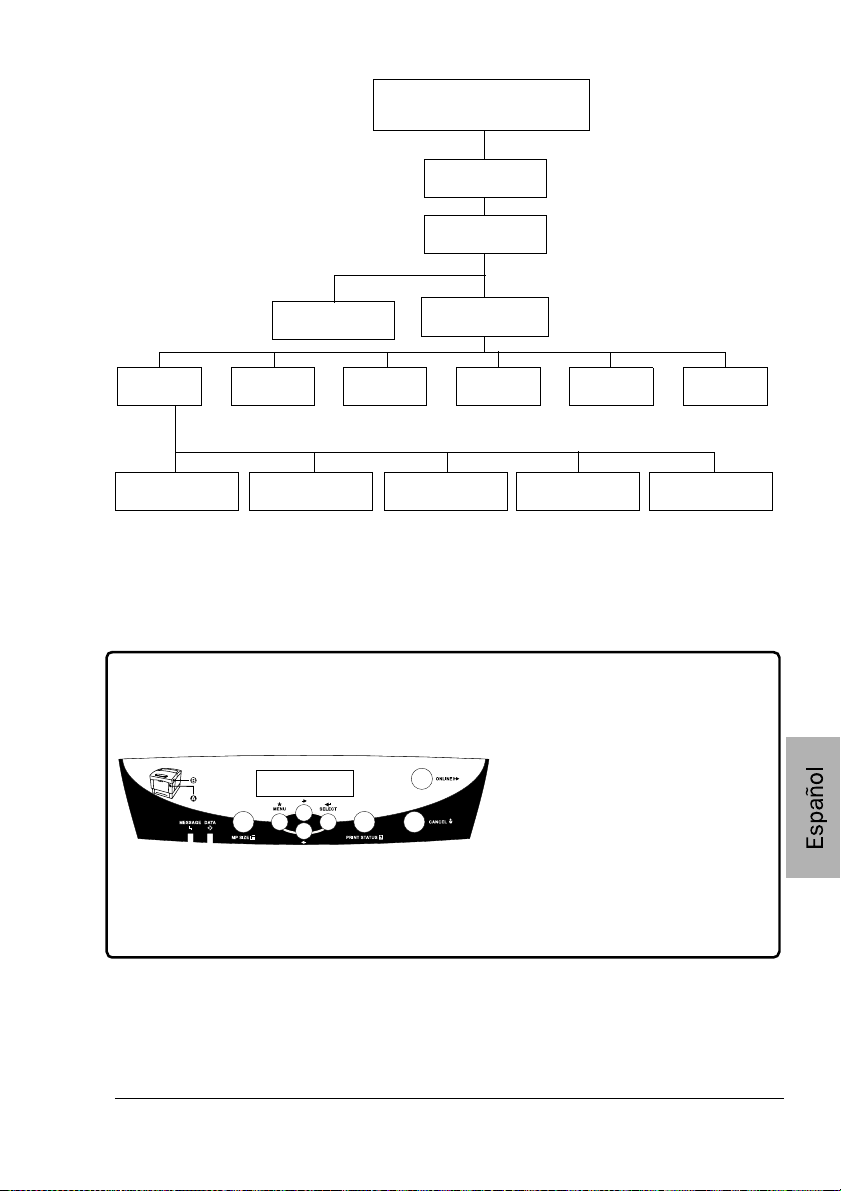
Sub-menús para entornos de red
PREP R DO
CONFIGURACION
Administracion
Comunicaciones
NIC Opcional
CrownNet
Comun EtherTalk
(Para más detalles sobre el menú e información de configuración de laimpresora véase el CrownBook)
EmulacionModo
NIC RESIDENTE
Minimo KB
Spool
LAN Manager NetWare
Prio Datos
xDef
Protocolo PS
TCP/IP
El panel de control
El panel de control, localizado en la parte delantera de la impresora, le permite
controlar la operación de la impresora. Además,muestra el estado actualde la
impresora, incluyendo cualquier condición que precise de su atención.
La ventana de mensajes muestra información sobre el estado y la configuración
en dos líneas de 16 caracteres cada una.
Para la configuracióndelaimpresorase
usan 8 teclas.
4 indicadores proporcionan información
acerca del estado de la impresora.
VENTANA DE
MENSAJES
Los mensajes de estado se encuentranen una lista en la Guía de mantenimiento
y en la Guía del usuario.
El panel de control
25
Page 26

Selección del idioma para la ventana de mensajes
La ventana de mensajes (teclado) vieneconfiguradade fábrica para el
idioma inglés. Sin embargo, es posible mostrar los mensajesde estado y los
menús de configuración en la ventana de mensajes en checo, danés, holandés, inglés, francés,alemán, italiano, japonés, portuguésyespañol. Chino y
coreano no aparecenen la ventanade mensajes del panel de control, pero
elegirloshaceque CrownView (acceso al panel de control a distancia vía una
conexión de Internet) aparezca en el lenguaje correcto.
Si desea c ambiar el idioma de la ventana de mensajes, utilice la siguiente
secuencia rápida en el panel de control(depende un tantode las opciones
instaladas):
Pulse la tecla (hasta) que en el display aparezca:
Online IDLE (el LED de online está apagado)
Menu CONFIGURATION/OPERATOR CONTROL
Next CONFIGURATION/ADMINISTRATION
Select ADMINISTRATION/COMMUNICATIONS
Previous ADMINISTRATION/MISCELLANEOUS
Select MISCELLANEOUS/SAVE DEFAULTS
Previous MISCELLANEOUS/KEYPAD LANGUAGE
Select KEYPAD LANGUAGE/*ENGLISH
Next/Previous Pulse la tecla Next o Previous hasta que apa-
rezca el idioma deseado.
Select <IDIOMA> SELECCIONADO
La impresora debe volver a encenderse a fin de quelos cambios del
menú del idioma cobren validez. Ud. puede elegir entre un reencendido automático de la impresora despuésde almacenar el cambio y
salir luego del menú de configuración o bienpuede esperar hasta el
cambio cobre validez la próxima vez que encienda manualmente la
impresora.
Indicadores del panel de control
Indicador Apagado Encendido
A
B
Todo en
orden
Estas luces indicanel seguro que tiene que pulsar para lograr acceso al áreadeeliminaciónde
atascamientosque corresponde al mensaje de
atascamientoque aparece en la ventana de
mensajes.
El panel de control26
Page 27

Indicador Apagado Encendido
T odo en
orden
La impresora
no recibe
datos.
La i mpresora requiere la atención del operador
(véase el mensaje de estado en la ventana de
mensajes).
La i mpresora se encuentra recibiendo o procesando datos atravésdeunoomásdesusinter-
faces (acompañado generalmente por un
mensaje de estadoen la ventana de mensajes).
Teclas del panel de control
Tecla Función
La tecla Online (en línea) conmutala impresora entreel
estado en línea y fuera de línea.
Cuando está fueradelínea, la impresorasigue imprimiendo
hastaque haya terminado todos los trabajos recibidos, pero no
acepta nuevos datos. Aún cuando se sigan apilando lostrabajos e imprimiendo los datos recibidos,se puede interrumpirun
trabajo. Si un panel distante hubiese puesta a la impresora
fueradelínea, el presionarla tecla Online en el panel de con-
trol no tendrá ningún efecto hastaque tal paneldistante haya
vuelto a poner la impresora en línea. Ud. deberá poner la
impresora fuera de línea antes de usar cualquiera de las otras
teclas excepto las teclas Cancel, Print Status y MP.
La tecla Cancel (cancelar) le permitecancelar uno o todos los
trabajos de impresión.
Si laimpresora se encuentra en línea, pulse la tecla Cancel
para cancelar el trabajoque se está imprimiendo actualmente.
Para cancelar el trabajo completo en casode que el ordenador
no haya enviado completamente el trabajo, use el controlador
de l a impresora.
PRINT
STATUS?
MP SIZE
UselateclaPrint Status? (¿Imprimir status?) para imprimir
páginas de estado. Cuando en el panel de control aparezca el
mensaje ’Imprim Estado/Sí’, pulse l a tecla Select.
UselateclaMP Size para ajustar la bandeja multiusos al
tamaño correctode los mediosde impresión. El tamañodelos
medios de impresiónsedeberá asimismoconfigurar en el con-
trolador.
El panel de control
27
Page 28

Teclas Menu, Select, Previous y Next
Antes de usar una de estas teclas, pulsela tecla Online para poner la impresorafueradelínea.
Tecla Función
La tecla Menu (Menú) permite elacceso al menú de configuración. En primer lugar pulse la tecla Online para poner la impresorafueradelínea y paso seguido pulsela tecla Menu para
acceder al menú de configuración. Al cambiar la configuración
de l a impresora,pulse esta teclapara cancelar un cambio
(antes de pulsar l a teclaSelect),a fin de retornaral menú anterior o para retornar a un carácter precedente cuandose
ingresa informacióndetexto.
PulselateclaSelect (Seleccionar) para acceder a un menú o
para elegir una opcióndemenú mostrada.
PulselateclaPrevious (Anterior) para volver a la selecciónu
opciónpreviadelmenú actual. Al m odificar informaciónde
texto, use esta tecla para volvera la selecciónpreviaalcarác-
ter actualmente ingresado.
PulselateclaNext (Siguiente) para avanzar a la próxima
selecciónuopciónenelmenú actual. Al modificarinformación
de texto, emplee esta tecla para avanzar a la selección
siguiente del carácter actualmente ingresado.
Registro de color lateral
Durante la configuración y cuando se transporte la impresora, verifique y, si
fuera necesario, ajuste el registro de color lateral (dirección de escaneo).
La impresora ajusta automáticamente el registro en la dirección de
arriba hacia abajo(dirección de alimentación).
La ilustración siguiente muestra la estructura del submenú de registro de
color lateral y es de mucha utilidad parala navegación.
Registro de color lateral
Pagina Registro
Sí/No
Magenta
-7...0...+7
Amarillo
-7...0...+7
Cian
-7...0...+7
El panel de control28
Page 29

Si Ud.desea verificar o cambiar el registrolateral de color, use la siguiente
secuenciaenel panel de control (consulte también"Menú Administracion"en
la página 24).
Pulse la tecla (hasta) que en el display aparezca:
Online PREPARADO (el LED de online está apagado)
Menu CONFIGURACION/CONTROL OPERADOR
Next CONFIGURACION/ADMINISTRACION
Select ADMINISTRACION/COMMUNICACIONES
Next ADMINISTRACION/MAQUINA
Select MAQUINA/ALINEACION
Next MAQUINA/REGISTRO
Select REGISTRO/PAGINA REGISTRO
Select PAGINA REGISTRO/SI
Select Espere a que se imprima una paginade registro lateral
de color. Observe en número en la parte inferior de las
tres muestras de colorque parezca estar más alineada.
Si las líneas más alineadas se encuentran todas en
la posición "0" (como lo muestra el ejemploanterior),
no necesitará Ud. ajustarel registro. Pulse Online
dos veces para hacer que la impresora vuelva a estar
en línea y PREPARADO.
Si las líneasmás alineadas no se encontrasen en "0"
siga las instrucciones que damos a continuación.
Next PulselateclaNext hastaque en la ventana de mensajes
aparezca el colorque Ud. desee ajustar.
Select
Next/Previous Pulse latecla Next o Previous hasta que aparezca el
número de las líneasmás alineadas para el colora ajustar en la página de registro lateral de color impresa anteriormente.
Select
Previous REGISTRO/PAGINA REGISTRO
Select PAGINA REGISTRATION/SI
El panel de control
29
Page 30

Pulse la tecla (hasta) que en el display aparezca:
Select Sevuelveaimprimirlapágina de registro. Verifiqueque
el registro sea correcto. Repita elprocedimientopara
los otros coloressi fuera necesario.
Online (2x) PREPARADO (el LED de online está encendido)
Cuando Ud. continúe con las selecciones usando las teclas Next o
Previous , la impresora guardará automáticamente cada número.
No es necesario reencender la impresorapara que los cambios
tengan efecto.
El panel de interfaces
El panel de interfaces se encuentra localizado en el dorso izquierdo de la impresora.
Puerto paralelo (PAR)
Usando un cableparalelo Centronics IEEE1284 bidireccional,conecteel
puerto paralelo de la impresora al puerto paralelo de su computadora.
Conexión Ethernet (ETH)
Utilizando un cable de red Ethernetde par trenzado (RJ45), conecte el
puerto Ethernet de la impresora a una conexiónde red 10BaseT/
100BaseTX.
Puerto USB (USB)
Usando un cable USB, conecte el puerto de la impresoraal puerto USB
de su ordenador.
SCSI opcional (OS)
Aquí se puede instalar una placa hija SCSI opcional. El entonces posible
utilizar dispositivos SCSI, tales como unidadesZip.
El panel de interfaces30
Page 31

Interface opcional(OI)
Aquí se puede instalar una interface de red opcional.
Consulte "Accesorios" en la página 33 para mayor información
acerca de interfacesopcionales.
Eliminación de fallos
Aunque su magicolor3100 ha sido diseñada parafuncionar con un alto
grado de confiabilidad, ocasionalmente se pueden presentar problemas. La
siguiente secciónleayudará a identificar la causa de posibles problemas de
instalación, pr oponiendo algunas soluciones relacionadas con la instalación.
Para información detalladasobre la eliminación de fallos, consulte "Elimi-
nacióndefallos"enlaGuía del usuario queseencuentraenelCD-ROM
Documentation.
Resolución de problemas durante la instalación
Síntoma Causa Solución
Aparece el
mensaje
TONR (X)
AUSENT.
La lengüeta
del tóner no
ha sido retirada completamente.
El cartucho de tóner no
está instaladoonose
encuentra instalado
correctamente.
La lengüeta del tóner no
fue tirada verticalmente
hacia arriba y se tiró de
ella con demasiada
fuerza al instalar el tóner.
Instale el cartucha quefalteo verifique que el cartucho se encuentre
bien asegurado en su posición.
Consulteelpaso5enlapágina 15.
Intente tirar de la lengüeta correctamente,pero si la lengüeta se
hubiese roto Ud. tendrá probablemente que cambiarel cartucho de
tóner.
Eliminación de fallos
31
Page 32

Síntoma Causa Solución
No aparecen luces ni
mensajesen
el panel de
control.
El indicador
Online se
encuentra
encendido y
el mensaje
en la pantalla es "PRE-
PARADO,"
pero no se
imprime la
página de
inicialización.
La página
inicial sale
torcida.
No es imposible imprimir una
página de
estado.
No hay suministro de
electricidaden la toma de
corriente alterna.
El cablede alimentación
no está enchufadofirme-
mentealatomadeelectricidad y/o a la
impresora.
La impresora no está
encendida.
La tensióndelínea de la
toma no coincide con los
requisitos de energíade
la impresora.
No ha esperado Ud. suficiente tiempo.
Las guías de la bandeja
de mediosno se encuentran ajustadas adecuadamente.
La bandeja no cuenta con
papel.
La cubierta de la impresora no está cerrada
correctamente.
Hayatascamientode
medios de impresión.
Cerciórese de que haya tensiónen
la toma AC.
Apague la impresora, enchufe firmemente el cable de alimentación,
y vuelva a encender la impresora.
Encienda laimpresora.
Cerciórese de que la tensiónde
línea coincida con losrequisitos de
tensióndelaimpresora.Consulte
el apéndice A de la Guía del usua-
rio.
Desde el momento en que se inicializalaimpresoraenfrío, ésta
necesitará aproximadamente 6
minutos para calentarse. Asegú-
rese de esperar suficiente tiempo
antes de sospecharque hay un
problema.Este calentamiento de 6
minutos solamente tiene lugar
cuando se ha instalado una nueva
unidad de formacióndeimágenes.
El tiempo de calentamiento normal
es 90 segundos.
Reajuste las guías de medios.
Controle que las bandejas de
medios de impresiónestén carga-
das, correctamente colocadas y
aseguradas.
Cierre suave y firmemente la
cubierta de l a impresora.Evite
hacer vibrar la impresora.
Controle si hay atascamiento de
medios de impresión.
Eliminación de fallos32
Page 33

Síntoma Causa Solución
Apareceun
mensajede
error.
Laimpresiónes
borrosaen
unapartede
lapágina.
Noexisteun
registro
correctode
loscolores.
SiUd.haseguidotodaslasinstruccionesdeestaguíayaúnenfrentaproblemasquenopuederesolver,consultelaGuíadelusuarioolaGuíadeservicio
ysoporteparaubicarlaoficinadeMINOLTA-QMSmáscercana.
Unaunidadounabandejanoestáinstalada
correctamente.
Atascamientodepapel.
Haocurridounproblema
dentrodelaimpresora.
Laimpresoranose
encuentracolocadasobre
unasuperficienivelada.
Elregistrodecolorlateral
nohasidoajustadoluego
delainstalacióndela
impresora.
Actuarsegúnloqueanunciael
mensaje.
Nivelelasuperficiesobrelacualse
encuentracolocadalaimpresora.
Nodeberáexistirunainclinación
mayora±5°enningunadirección.
AjusteelregistroenelmenúAdministracion/Maquina/Registroenel
paneldecontrol.Consulte"Registrodecolorlateral"enlapágina28.
Accesoriosymaterialesdeconsumo
Consultewww.minolta-qms.comparanúmerosdepiezasyprecios.
Accesorios
Descripción Observación(es)
CGM Emulación
CrownparaDECnet-TCP/IP
Interface
CrownNetparainterfaceEther-
net10BaseT/100BaseTX
CrownNetparaToken-Ring
Interface
Módulosdememoriadualesen
línea(DIMMs)
ImageServer EmulacionesTIFF/CALS(senecesita
Equipadoconconector10BaseT
EquipadoconconectorRJ45
EquipadoconconectoresSTPyUTP
Lamemoriaadicionaldebeserde64,128
o256MB,compatibleconDIMMsSDRAM
PC-100,hastaunmáximode512 por
impresora
discoduro)
Accesoriosymaterialesdeconsumo
33
Page 34

Descripción Observación(es)
Unidadinternadediscoduro
IDE
DiscoduroIDEinternopara
fuenteKanji
LN03Plus Emulación(necesitadiscoduro)
AlimentadordegrancapacidadIncluyedosbandejasdemediosdeimpre-
Bandejademediosdeimpresión,500hojas
SC-215ColorConvenience
Copier
InterfaceSCSI EsposibleinstalarundispositivoSCSI
Relojdetiemporeal Elrelojdetiemporealpermitelaaplicación
SoftwareVMSHost Permitealusuarioaccederyusarlasfun-
Incluye2fuentes
siónde500hojas
Puedeserventajosocomprarbandejas
adicionalescuandoseusanfrecuentementeformatosocalidaddemediosde
impresiónvariados
Tambiéndisponibleunalimentadorautomáticodedocumentosopcional(ADF)
paralaSC-215
defuncionesdecontabilidadavanzadas
cionesdeimpresióndelsistemaoperativo
VMS
Materialesdeconsumo
Atención
Losdatosdeduracióndelosmaterialesdeconsumosebasanenuna
impresiónbajocondicionesespecíficasdeoperación,talescomola
relacióndecoloramonocromoylostiposytamañosdelosmediosa
imprimir.Laexpectativarealdeduraciónvariarádependiendodeotras
variablesdeimpresión,lasqueincluyenimpresióncontinua(duración
óptimadelosmaterialesdeconsumo)oimpresiónintermitente(por
ejemplo,trabajosdeunapágina),temperaturayhumedadambientales.
Descripción Observación(es)/mensajederecambioenlaven-
tanademensajes
Unidaddefijación CAMBIARFUSER.Cambieel(los)rodillo(s)dealimen-
tacióndemedioscuandosustituyalaunidaddefijación.
Unidaddeformacióndeimágenes
CAMBIARUNIDADDEFILMACION
macióndeimágenesconstade4OPCs,4reveladores
yunrodillodetransferencia.
.Launidaddefor-
Accesoriosymaterialesdeconsumo34
Page 35

Descripción Observación(es)/mensaje de recambio en la ven-
Rodillo(s) de alimentaciónde
medios de impresión
Cartucho de tóner <COLOR> NO HAY TONER
Unidad de transfe-
rencia
Sustitúyalo(s) cuandosustituya la unidadde fijación.
La unidad de fijación cuenta con tres rodillos de alimentaciónde medios. Si Ud. no dispone de un alimentador de gran capacidad (HCIF), n o será necesario
instalar dos de los rodillos.
CAMBIAR UNIDAD DE TRANSFERENCIA.
Cumplimiento de normas
tana de mensajes
Marcas CE y
exigencias de
inmunidad (UE)
Marca cTick ACA (Australia)
Internacionales (UE)
IEC 61000-4-2
IEC 61000-4-3
IEC 61000-4-4
IEC 61000-4-5
IEC 61000-4-6
IEC 61000-4-8
IEC 61000-4-11
AS/NZS 4251
AS/NZS 3458
ESD
Frecuencias de radioirradiadas
Circuitos abiertos
Sobretensión
Inmunidad a perturbaciones por
conducción
Inmunidad a campos
magnéticos
Oscilacionesde t ensión
Normadelímite de emisión
ITE
Cumplimiento de normas
35
Page 36

Emisiones
electromagnéticas (EMI)
FCC (EE UU)
Título 47 CFR Cap. I
Parte 15
Industry Canada
(Canadá)
ICES-003 Issue 3
Internacionales (UE)
EN 55022
Dispositivo digital de claseB
Dispositivodigital de clase A con
interface opcional Token-Ring
instalada
Dispositivo digital de claseB
Dispositivodigital de clase A con
interface opcional Token-Ring
instalada
Clase B ITE
Clase A ITE con interface
opcional Token-Ring
instalada
Ahorro de energía
Exigencias de
inmunidad (UE)
Seguridad del
producto
Seguridad del
láser
EN 61000-3-2
EN 61000-3-3
VCCI (Japón)
VCCI V-1/99.05
ENERGY STAR
(EE.UU. y Japón)
Internacionales (EU)
EN 50081-1
EN 55024
UL (EE.UU.)
cUL (Canadá)
Internacionales ( UE)
CDRH (EE.UU.)
Internacionales (UE)
Emisiones de corriente
armónica
Oscilacionesy parpadeo de
tensión
Clase B ITE
Clase A ITE con interface
Token-Ring instalada
Conforme a ENERGY STAR
Normadelímite de emisión
Características de inmunidad
UL 1950, 3ª edición
CAN/CSA C22.2 No. 950-95
EN 60950y CEI 60950
Título 21 CFR Cap. I, Subcapítulo J
EN 60825-1
Cumplimiento de normas36
Page 37

Declaración de conformidad con las normas de la Comisión Federal de Comunicaciones
Este equipo ha sido probado,habiendo demostrado satisfacer los límites
para un dispositivo digital de la cl ase B de conformidada l a Parte 15 de las
normas FCC. Tales especificaciones han sido concebidas para ofrecer una
protección adecuada contra interferencias nocivas en una instalaciónresidencial. Este equipo genera, usa y puede irradiar energía en forma de frecuencias de radio y,en caso de no instalarse de acuerdo con las
instrucciones,puede provocar interferencias nocivas en las comunicaciones
por radio. Sin embargo, no existe garantía de que no ocurra interferencia en
una instalación en particular. Si este equipo causase interferencias en la
recepciónderadiootelevisión, lo que se puede determinar desconectandoy
conectando el aparato, se ruega al usuario c orregir la interferencia tomando
una de las siguientes medidas:
Reoriente o relocalice laantena de recepción.
Incremente la separación ent re el equipo y el receptor.
Conecte el equipo a una toma de corriente de un circuito separado al del
receptor.
Solicite ayuda a su vendedor o a un técnicoderadioy/otelevisiónexperi-
mentado.
Se necesita un cable blindado para satisfacer los límitespara un dispositivo digital de la clase A,conforme a la parte 15 de las normas
FCC.
Este es un dispositivo de clase B, pero si se instalan interfaces opcionales
Token-Ring cambia a la clase A.
Atención
Toda modificación o cambio en este producto sin la autorización
expresa y por escrito del fabricante responsable de cumplir las
normas federales podríaextinguir la autorización del usuario de
operar este producto según lo establecen l as leyes y normas de la
Comisión Federal de Comunicaciones.
EN 55022
En la impresora de 220 voltios, este producto declase B se convierte en producto de la clase A con la adición de una i nterface Token-Ringopcional.En
un entorno doméstico, el producto puede provocar radiointerferencia en cuyo
caso el usuario debe tomar lasmedidas adecuadas.
Cumplimiento de normas
37
Page 38

Aviso a los usuarios en Canadá
Este aparato digital de clase B cumple con la norma canadiense ICES-003.
Cet appareil numérique de la classeB est conforme à la normeNMB-003 du
Canada.
Este es un dispositivo de clase B, pero si se instala una interfaceopcional
Token-Ring cambia a la clase A.
Cet appereil numérique de la classe A est conforme à la normeNMB-003 du
Canada.
Seguridad del láser
Esta impresora ha sido certificada como producto láserdeclase1deconformidad a la norma Radiation Performance Standard del Departmentof Health
and Human Services (DHHS) según la ley Radiation Control forHealth and
SafetyAct de1968. Estosignificaquelaimpresoranoprovocaradiaciónláser
nociva.
Dado que la radiación emitidadentro de la impresora queda restringida totalmente a la caja protectora y a las cubiertas externas, el rayo láser no puede
escapar de la máquina durante ninguna fase de operación por el usuario.
Avisos internacionales
Cable de alimentación
Estos son los requisitos de un cable de alimentaciónparasuimpresorade
220 voltios.
Mínimo
Mínimo H05 VV - F
El conector macho está certificado en el país en el que se instalará el
equipo, siendo elconector hembra un conector CEI 320.
0,75 mm
2
Tensión
Atención usuarios en Noruega: Este equipo ha sido concebido para eluso
dentro de un sistema de potencia IT en el que la tensiónlínea a línea no
excede los 240 voltios.
Baterías de litio
Atención usuarios en Suiza: Las baterías de litiodeberán ser desechadas
de conformidad con lo dispuesto en elanexo 4.1 de SR814.013.
Cumplimiento de normas38
Page 39

Notas referentes a la garantía
Varios factores pueden afectar la garantía de la im presora. Dos factores
importantes son la descarga electrostática ylos materiales de consumo. Lea
atentamentela garantíadesuimpresora.
Si MINOLTA-QMS encontrase que las fallas o daños halladosfuesen atribuibles al uso de materiales de consumo, medios de impresión y/o accesorios
no aprobados por MINOLTA-QMS, MINOLTA-QMS no reparará la impresora
gratuitamente. En este caso se cobraránlastarifasestándares y de m aterial
para la reparacióndesuimpresora.
Las si guientes acciones pueden provocar la invalidaciónde la garan-
tía
Medios de
impresión
Descarga electrostática
Instrucciones No seguir las instruccionesdefinidas en la documentación
Modificaciones Toda modificación o cambioen este producto sin la autori-
Materiales de
consumo
Unidad de formación de imágenes o rodillo
de transferencia
El uso de transparencias(OHP) no aprobadas, tales
como transparencias recubiertasde color.
Elusodemediosdeimpresión no compatibles, tales
como aquellos destinados a impresoras de chorro de
tinta.
Verifique los medios aprobados en "Uso de medios de
impresión" en la Guía del usuario. Para informarse dónde
yqué comprar, póngase en contacto con su concesi on-
ario local o vaya a www.minol ta-qms.com
No proteger el panel de control de la impresora y los
paneles y módulos asociados de daños electrostáticos
durante las tareasque tengan que ver con tal panel de
control.
de su impresora.
zación expresa y por escrito delfabricante responsable
de cumplir las normas federales podría extinguir la autorización del usuariode operar este producto segúnloestablecen las leyes y lasnormas de la Comisión Federal de
Comunicaciones.
El uso de materiales de consumo no fabricados / aprobados por MINOLTA-QMS. Cualquier daño causado a la
impresorao problemasde calidad por el uso decartuchos
de tóner rellenados.
Cualquierdaño que resultedel tratamientoinadecuado de
la unidad de formacióndeimágenes (incluyendo sus cua-
tro OPCs) o del rodillo de transferencia.
Notas referentes a la garantía
39
Page 40

Las siguientes accionespueden provocar la invalidación de la garan-
tía
Accesorios El uso de accesorios no fabricados / autorizados por
MINOLTA-QMS.
Atención
No devuelva ningún producto al fabricante sin antes haber llamado
para recibir el número RMA (Return Merchandise Authorization).
Consulte la Guía de servicio y soportepara el número de teléfono de
asistencia que l e facilitará el número RMA en cuestión. Si el número
RMA no fuese claramente visible en la parte exterior de los productos
devueltos, MINOLTA-QMS no aceptará la recepción.
Para pedir materiales de consumo y accesorios aprobados vaya a
www.q-shop.com o bien consulte la Guía de servicio ysoporte para encontrar
el MINOLTA-QMS concesionario más cercano.
Si tuviera preguntas, visítenos en www.minolta-qms.com.
Notas referentes a la garantía40
